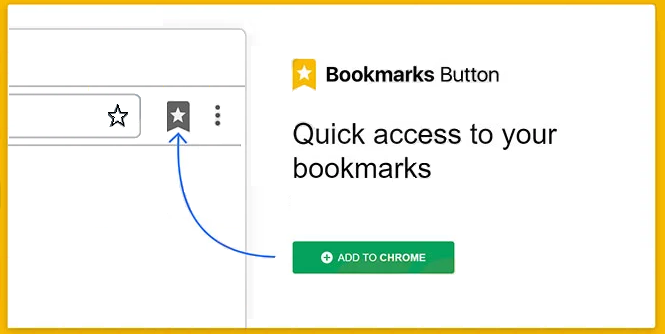Bookmarks Button يتم الإعلان عنه كملحق متصفح مفيد يمكنه تحسين تجربة التصفح من خلال تسهيل الوصول إلى الإشارات المرجعية. ومع ذلك ، بدلا من أن تكون أداة مفيدة ، فإنها ترسل رسائل غير مرغوب فيها إلى الإعلانات. لهذا السبب ، يتم تصنيفها على أنها عدوى برامج إعلانية. يتم تثبيته أيضا باستخدام طرق خادعة حتى لا تدرك متى يتم تثبيته. ولكن إذا لاحظت أنه مثبت ، فكلما أسرعت في إزالته Bookmarks Button ، كان ذلك أفضل لأنه على الرغم من أنه ليس عدوى خطيرة بشكل مباشر ، إلا أنه قد يعرضك لمحتوى خطير.
Bookmarks Button متنكرا في شكل امتداد شرعي. من المفترض أن يساعد المستخدمين على الوصول إلى الإشارات المرجعية للمتصفح بشكل أسهل. ومع ذلك ، فهذه أداة عديمة الفائدة إلى حد كبير بالنظر إلى أنه من السهل جدا الوصول إلى إشاراتك المرجعية بغض النظر عن المتصفح الذي تستخدمه.
بمجرد التثبيت ، سيقوم هذا البرنامج بإرسال بريد عشوائي إلى المستخدمين بأنواع مختلفة من الإعلانات ، بما في ذلك الإعلانات العادية واللافتات والنوافذ المنبثقة وعمليات إعادة التوجيه. سيصبح التدفق المستمر للإعلانات محبطا بسرعة ، خاصة لأن برامج الإعلانات المتسللة يمكن أن تؤثر على جميع متصفحات الويب الشائعة مثل Google Chrome Mozilla Firefox و Microsoft Edge. وبمجرد التثبيت الكامل ، قد تكون إزالته مزعجة. على الرغم من أنها ليست ضارة بشكل مباشر ، إلا أن برامج الإعلانات المتسللة يمكن أن تعرض المستخدمين لإعلانات مشكوك فيها أو حتى خطيرة. إذا رأيت أنه Bookmarks Button مثبت على جهاز الكمبيوتر الخاص بك أو تشك في وجود برنامج إعلاني آخر ، فمن الأفضل تجنب التفاعل مع أي إعلانات حتى تقوم بإزالة البرامج الإعلانية لتجنب التعرض للإعلانات الضارة.
تجدر الإشارة إلى أن إصابات برامج الإعلانات المتسللة معروفة بجمع البيانات المتطفلة. غالبا ما يتتبعون نشاط تصفح المستخدمين واستعلامات البحث وعناوين IP وغيرها من المعلومات التي قد تتم مشاركتها مع أطراف ثالثة غير معروفة. لا تحتوي برامج الإعلانات المتسللة على ميزات قابلة للاسترداد وتسبب مشكلات فقط ، لذلك لا يوجد سبب للتسامح معها أو جمع البيانات الخاصة بها.
يمكن تثبيت برامج الإعلانات المتسللة دون إذن صريح ، فهي ترسل رسائل غير مرغوب فيها إلى الإعلانات دون توقف ، وتتعقب تصفح المستخدمين ، وتعريضهم لمحتوى ضار واحتيالي محتمل. Bookmarks Button لا يحتوي على ميزات مفيدة لا يمكنك العثور عليها في متصفح بالفعل ، لذا لا فائدة من الاحتفاظ بها.
إذا اكتشفت Bookmarks Button أنه مثبت على جهاز الكمبيوتر الخاص بك ، فمن الأفضل إزالته عاجلا وليس آجلا. حتى يتم التخلص منه ، سيستمر في عرض الإعلانات وتتبع تصفحك. في حين أن الإزالة Bookmarks Button اليدوية ممكنة ، نوصي باستخدام برنامج مكافحة فيروسات لجعل العملية أسهل وأقل استهلاكا للوقت.
كيف يتم تثبيت برامج الإعلانات المتسللة على جهاز الكمبيوتر؟
يجب أن تكون حذرا للغاية عند تثبيت البرامج المجانية. تستخدم العديد من البرامج طرقا Bookmarks Button خادعة للتثبيت وقد تصادفها العديد من مواقع تنزيل البرامج المجانية. يمكن إخفاءها كأدوات مفيدة ، كما هو الحال مع Bookmarks Button . يتم إخفاء برامج الإعلانات المتسللة كأداة من المفترض أن تساعد المستخدمين على الوصول إلى الإشارات المرجعية بشكل أكثر ملاءمة. هذا هو السبب في أنه من المهم البحث عن البرامج قبل تنزيلها لتجنب البرامج التي يحتمل أن تكون ضارة. في كثير من الأحيان ، حتى البحث البسيط باستخدام Google يمكن أن يساعد في تحديد ما إذا كان البرنامج آمنا أم لا. إذا أظهرت أي نتائج أن البرنامج مشكوك فيه ، فلا تقم بتنزيله.
غالبا ما يتم تثبيت الإصابات مثل برامج الإعلانات المتسللة وخاطفي المتصفح عبر ما يعرف باسم تجميع البرامج. تتم إضافة الإصابات المذكورة كعروض إضافية للبرامج المجانية ويتم تعيينها للتثبيت جنبا إلى جنب دون الحاجة إلى إذن صريح. جميع العروض الإضافية اختيارية تقنيا ولكن نظرا لأنها مخفية في الإعدادات التي نادرا ما يستخدمها المستخدمون ، فغالبا ما يتعذر على المستخدمين إلغاء تحديدها. هذا هو السبب في أن تجميع البرامج هو طريقة تثبيت مثيرة للجدل إلى حد ما ، وغالبا ما يتم اكتشاف البرامج التي تستخدمها كتهديدات محتملة بواسطة برامج مكافحة الفيروسات.
لمنع عمليات التثبيت غير المرغوب فيها ، يجب الانتباه عند تثبيت البرامج واختيار الإعدادات المتقدمة (المخصصة) دائما. توصي نافذة التثبيت دائما باستخدام الإعدادات الافتراضية ولكن إذا قمت بذلك ، السماح بتثبيت جميع العروض جنبا إلى جنب مع البرنامج. من ناحية أخرى ، لن تعرض الإعدادات المتقدمة جميع العروض المضافة فحسب ، بل ستمنحك أيضا خيار إلغاء تحديد ما لا تريده. يوصى دائما بإلغاء تحديد جميع العروض المضافة ، حتى لو بدت مفيدة. إذا سمحت بهذه التثبيتات ، فسوف تملأ جهاز الكمبيوتر الخاص بك بسرعة بالبرامج غير المرغوب فيها التي ستسبب مشكلات. قد يكون من الصعب أيضا التخلص منها بمجرد تثبيتها بالكامل. من الأسهل بكثير إلغاء تحديد صندوقين أثناء التثبيت.
كيفية إزالة Bookmarks Button الإعلانات
نوصي باستخدام برنامج مكافحة الفيروسات للإزالة Bookmarks Button لأن ذلك سيكون أسهل طريقة. قد يكون من الصعب التخلص من عدوى برامج الإعلانات المتسللة يدويا لأنها مستمرة. ومع ذلك ، بينما نوصي باستخدام برنامج مكافحة الفيروسات ، يمكنك أيضا إزالة Bookmarks Button برامج الإعلانات المتسللة يدويا. بمجرد اختفاء البرامج الإعلانية ، ستتوقف الإعلانات وسيعود تصفحك إلى طبيعته.
Offers
تنزيل أداة إزالةto scan for Bookmarks ButtonUse our recommended removal tool to scan for Bookmarks Button. Trial version of provides detection of computer threats like Bookmarks Button and assists in its removal for FREE. You can delete detected registry entries, files and processes yourself or purchase a full version.
More information about SpyWarrior and Uninstall Instructions. Please review SpyWarrior EULA and Privacy Policy. SpyWarrior scanner is free. If it detects a malware, purchase its full version to remove it.

WiperSoft استعراض التفاصيل WiperSoft هو أداة الأمان التي توفر الأمن في الوقت الحقيقي من التهديدات المحتملة. في الوقت ا ...
تحميل|المزيد


MacKeeper أحد فيروسات؟MacKeeper ليست فيروس، كما أنها عملية احتيال. في حين أن هناك آراء مختلفة حول البرنامج على شبكة الإ ...
تحميل|المزيد


في حين لم تكن المبدعين من MalwareBytes لمكافحة البرامج الضارة في هذا المكان منذ فترة طويلة، يشكلون لأنه مع نهجها حما ...
تحميل|المزيد
Quick Menu
الخطوة 1. إلغاء تثبيت Bookmarks Button والبرامج ذات الصلة.
إزالة Bookmarks Button من ويندوز 8
زر الماوس الأيمن فوق في الزاوية السفلي اليسرى من الشاشة. متى تظهر "قائمة الوصول السريع"، حدد "لوحة التحكم" اختر البرامج والميزات وحدد إلغاء تثبيت برامج.


إلغاء تثبيت Bookmarks Button من ويندوز 7
انقر فوق Start → Control Panel → Programs and Features → Uninstall a program.


حذف Bookmarks Button من نظام التشغيل Windows XP
انقر فوق Start → Settings → Control Panel. حدد موقع ثم انقر فوق → Add or Remove Programs.


إزالة Bookmarks Button من نظام التشغيل Mac OS X
انقر فوق الزر "انتقال" في الجزء العلوي الأيسر من على الشاشة وتحديد التطبيقات. حدد مجلد التطبيقات وابحث عن Bookmarks Button أو أي برامج أخرى مشبوهة. الآن انقر على الحق في كل من هذه الإدخالات وحدد الانتقال إلى سلة المهملات، ثم انقر فوق رمز سلة المهملات الحق وحدد "سلة المهملات فارغة".


الخطوة 2. حذف Bookmarks Button من المستعرضات الخاصة بك
إنهاء الملحقات غير المرغوب فيها من Internet Explorer
- انقر على أيقونة العتاد والذهاب إلى إدارة الوظائف الإضافية.


- اختيار أشرطة الأدوات والملحقات، والقضاء على كافة إدخالات المشبوهة (بخلاف Microsoft، ياهو، جوجل، أوراكل أو Adobe)


- اترك النافذة.
تغيير الصفحة الرئيسية لبرنامج Internet Explorer إذا تم تغييره بالفيروس:
- انقر على رمز الترس (القائمة) في الزاوية اليمنى العليا من المستعرض الخاص بك، ثم انقر فوق خيارات إنترنت.


- بشكل عام التبويب إزالة URL ضار وقم بإدخال اسم المجال الأفضل. اضغط على تطبيق لحفظ التغييرات.


إعادة تعيين المستعرض الخاص بك
- انقر على رمز الترس والانتقال إلى "خيارات إنترنت".


- افتح علامة التبويب خيارات متقدمة، ثم اضغط على إعادة تعيين.


- اختر حذف الإعدادات الشخصية واختيار إعادة تعيين أحد مزيد من الوقت.


- انقر فوق إغلاق، وترك المستعرض الخاص بك.


- إذا كنت غير قادر على إعادة تعيين حسابك في المتصفحات، توظف السمعة الطيبة لمكافحة البرامج ضارة وتفحص الكمبيوتر بالكامل معها.
مسح Bookmarks Button من جوجل كروم
- الوصول إلى القائمة (الجانب العلوي الأيسر من الإطار)، واختيار إعدادات.


- اختر ملحقات.


- إزالة ملحقات المشبوهة من القائمة بواسطة النقر فوق في سلة المهملات بالقرب منهم.


- إذا لم تكن متأكداً من الملحقات التي إزالتها، يمكنك تعطيلها مؤقتاً.


إعادة تعيين محرك البحث الافتراضي والصفحة الرئيسية في جوجل كروم إذا كان الخاطف بالفيروس
- اضغط على أيقونة القائمة، وانقر فوق إعدادات.


- ابحث عن "فتح صفحة معينة" أو "تعيين صفحات" تحت "في البدء" الخيار وانقر فوق تعيين صفحات.


- تغيير الصفحة الرئيسية لبرنامج Internet Explorer إذا تم تغييره بالفيروس:انقر على رمز الترس (القائمة) في الزاوية اليمنى العليا من المستعرض الخاص بك، ثم انقر فوق "خيارات إنترنت".بشكل عام التبويب إزالة URL ضار وقم بإدخال اسم المجال الأفضل. اضغط على تطبيق لحفظ التغييرات.إعادة تعيين محرك البحث الافتراضي والصفحة الرئيسية في جوجل كروم إذا كان الخاطف بالفيروسابحث عن "فتح صفحة معينة" أو "تعيين صفحات" تحت "في البدء" الخيار وانقر فوق تعيين صفحات.


- ضمن المقطع البحث اختر محركات "البحث إدارة". عندما تكون في "محركات البحث"..., قم بإزالة مواقع البحث الخبيثة. يجب أن تترك جوجل أو اسم البحث المفضل الخاص بك فقط.




إعادة تعيين المستعرض الخاص بك
- إذا كان المستعرض لا يزال لا يعمل بالطريقة التي تفضلها، يمكنك إعادة تعيين الإعدادات الخاصة به.
- فتح القائمة وانتقل إلى إعدادات.


- اضغط زر إعادة الضبط في نهاية الصفحة.


- اضغط زر إعادة التعيين مرة أخرى في المربع تأكيد.


- إذا كان لا يمكنك إعادة تعيين الإعدادات، شراء شرعية مكافحة البرامج ضارة وتفحص جهاز الكمبيوتر الخاص بك.
إزالة Bookmarks Button من موزيلا فايرفوكس
- في الزاوية اليمنى العليا من الشاشة، اضغط على القائمة واختر الوظائف الإضافية (أو اضغط Ctrl + Shift + A في نفس الوقت).


- الانتقال إلى قائمة ملحقات وإضافات، وإلغاء جميع القيود مشبوهة وغير معروف.


تغيير الصفحة الرئيسية موزيلا فايرفوكس إذا تم تغييره بالفيروس:
- اضغط على القائمة (الزاوية اليسرى العليا)، واختر خيارات.


- في التبويب عام حذف URL ضار وأدخل الموقع المفضل أو انقر فوق استعادة الافتراضي.


- اضغط موافق لحفظ هذه التغييرات.
إعادة تعيين المستعرض الخاص بك
- فتح من القائمة وانقر فوق الزر "تعليمات".


- حدد معلومات استكشاف الأخطاء وإصلاحها.


- اضغط تحديث فايرفوكس.


- في مربع رسالة تأكيد، انقر فوق "تحديث فايرفوكس" مرة أخرى.


- إذا كنت غير قادر على إعادة تعيين موزيلا فايرفوكس، تفحص الكمبيوتر بالكامل مع البرامج ضارة المضادة جديرة بثقة.
إلغاء تثبيت Bookmarks Button من سفاري (Mac OS X)
- الوصول إلى القائمة.
- اختر تفضيلات.


- انتقل إلى علامة التبويب ملحقات.


- انقر فوق الزر إلغاء التثبيت بجوار Bookmarks Button غير مرغوب فيها والتخلص من جميع غير معروف الإدخالات الأخرى كذلك. إذا كنت غير متأكد ما إذا كان الملحق موثوق بها أم لا، ببساطة قم بإلغاء تحديد مربع تمكين بغية تعطيله مؤقتاً.
- إعادة تشغيل رحلات السفاري.
إعادة تعيين المستعرض الخاص بك
- انقر على أيقونة القائمة واختر "إعادة تعيين سفاري".


- اختر الخيارات التي تريدها لإعادة تعيين (غالباً كل منهم هي مقدما تحديد) واضغط على إعادة تعيين.


- إذا كان لا يمكنك إعادة تعيين المستعرض، مسح جهاز الكمبيوتر كامل مع برنامج إزالة البرامج ضارة أصيلة.
Site Disclaimer
2-remove-virus.com is not sponsored, owned, affiliated, or linked to malware developers or distributors that are referenced in this article. The article does not promote or endorse any type of malware. We aim at providing useful information that will help computer users to detect and eliminate the unwanted malicious programs from their computers. This can be done manually by following the instructions presented in the article or automatically by implementing the suggested anti-malware tools.
The article is only meant to be used for educational purposes. If you follow the instructions given in the article, you agree to be contracted by the disclaimer. We do not guarantee that the artcile will present you with a solution that removes the malign threats completely. Malware changes constantly, which is why, in some cases, it may be difficult to clean the computer fully by using only the manual removal instructions.